- 1理解这几个安全漏洞,你也能做安全测试!
- 2【毕业设计】python+深度学习+opencv实现植物识别算法系统_opencv图像识别植物
- 3abp vnext学习01 - 控制台应用_创建一个abp控制台项目
- 4centos7.9安装ftp服务(vsftpd)_centos7.9 ftp
- 5HTML和CSS是前端开发中最基础的两个技术[入门级]
- 6Kafka 消费者组重平衡(Rebalance)_kafka preparing_rebalance
- 7Python机器学习09——随机森林_python 随机森林
- 8C#与.net_.net 和 c#
- 9Pytorch学习-张量的合并和分割_torch.split所有分片合并
- 10javax.servlet 和 jakarta.servlet的关系和使用tomcat部署 jakarta.servlet
深度学习-Pytorch环境搭建(Windows)
赞
踩
前些天发现了一个巨牛的人工智能学习网站,通俗易懂,风趣幽默,忍不住分享一下给大家。点击跳转到网站。
再推荐一个网站,专注于人工智能:黑红鸟网https://www.hongheiniao.com/
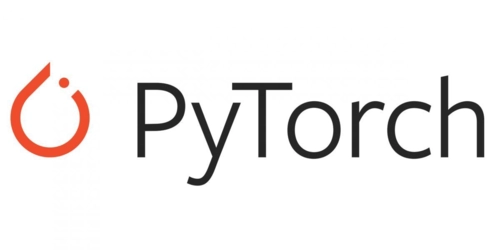
本文主要参考PyTorch文档
版本选择
不同操作系统,不同语言,不同包管理器安装PyTorch方法不一样。Anaconda是官网推荐的和主流的包管理器,若支持CUDA则能更好的用GPU进行加速,不过不是必选项。
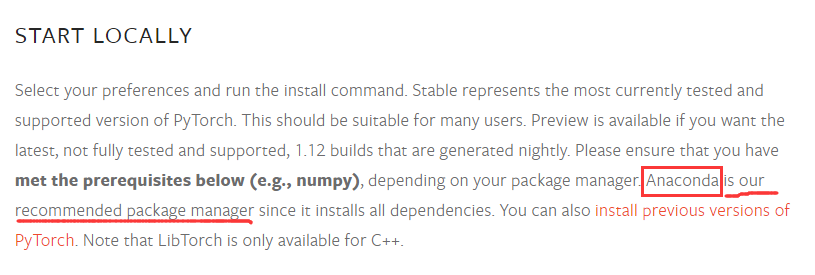
首先查看是否支持GPU加速,即NVDIA显卡支持,这是硬件决定的,没有的憨憨不必去下NVDIA驱动软件了。
最直观的方法可以右键桌面,查看是否有NVDIA管理器,或者在cmd中输入nvidia-smi查看NVDIA版本,很遗憾我的没有。
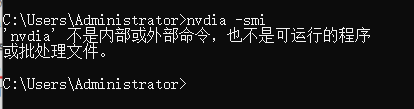
不死心的我右键此电脑->管理->设备管理器->显示适配器,实锤不是NVDIA,是AMD的。
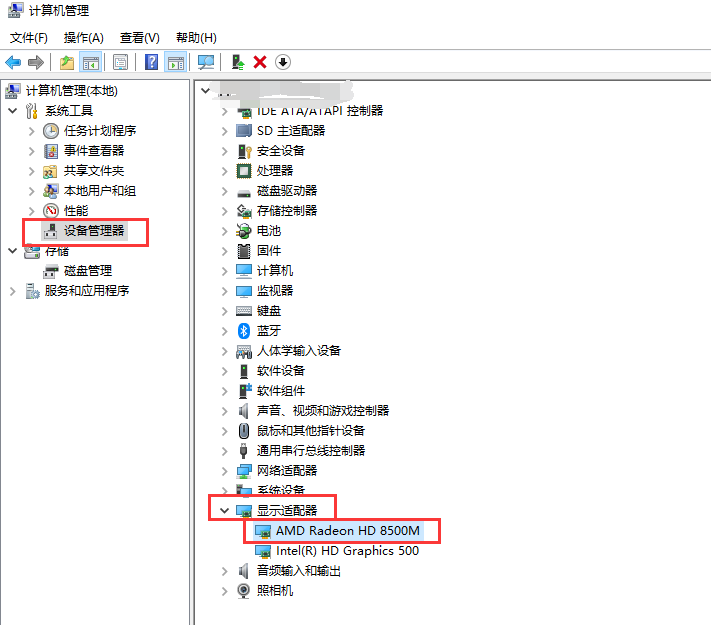
如果有NAVID,进入NAVID控制面板就可以查看对应的CUDA版本;如果像我一样没有NAVID则不能使用CUDA和GPU加速,选择CPU,如下图。
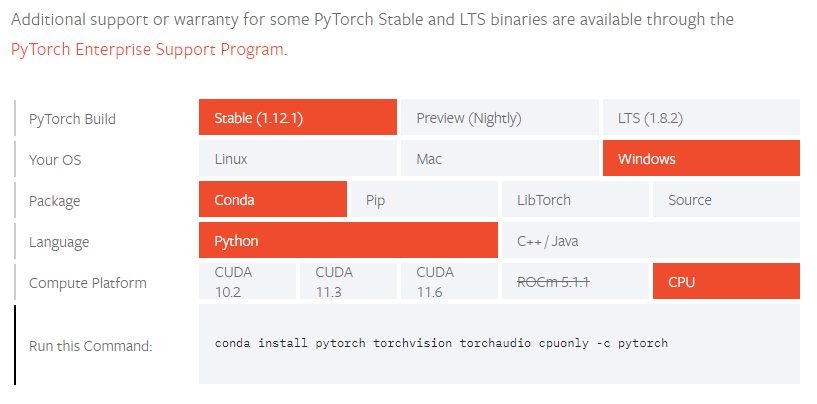
即本文主要介绍基于Windows+Python+Anaconda的Pytorch环境搭建。无缘CUDA
不过可以使用Colab,可参考我这篇博客:Colab-免费GPU算力
Python安装
只支持3.7-3.9版本的。
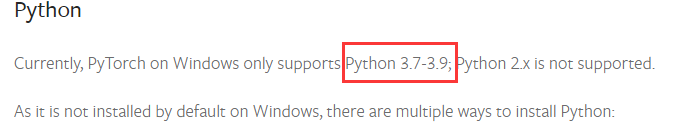
Python环境搭建可以参考我这篇博客:Python环境搭建-从安装到Hello World
Anaconda安装
可以在Anaconda官网下载对应安装包(巨慢)。
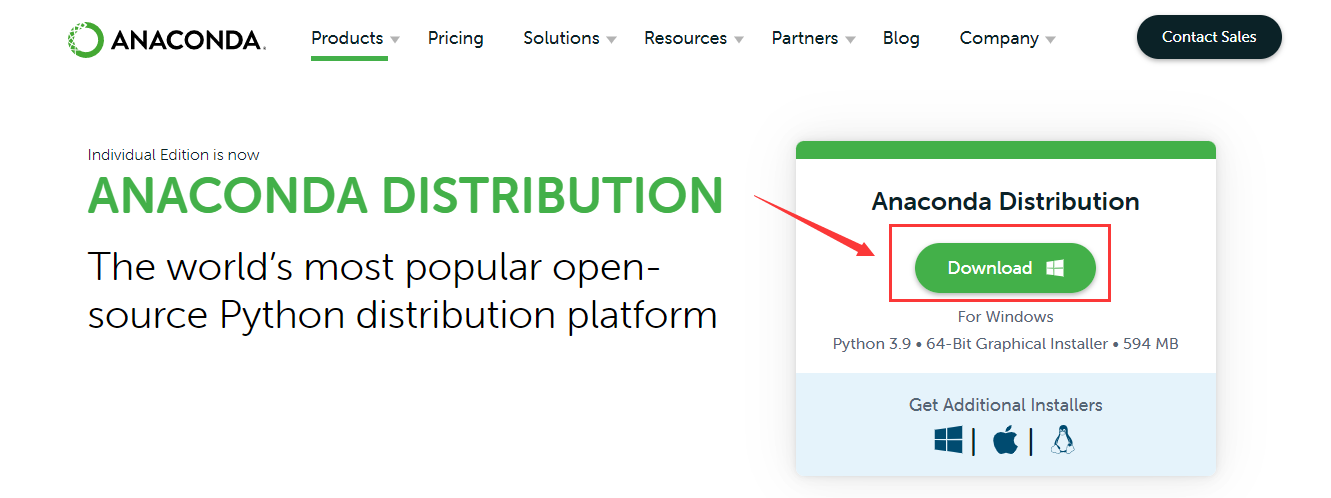
或者在清华镜像中下载。

或者我也上传到了百度网盘, 提取码: f4ri
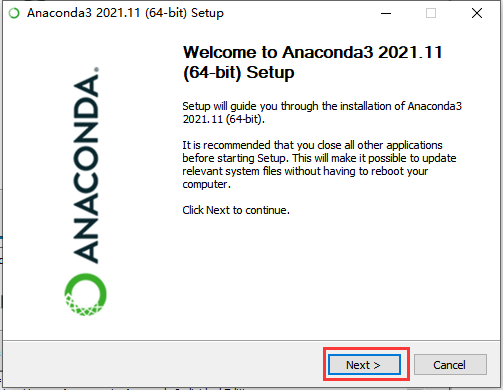
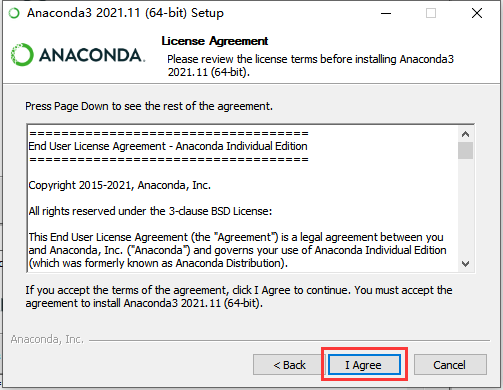
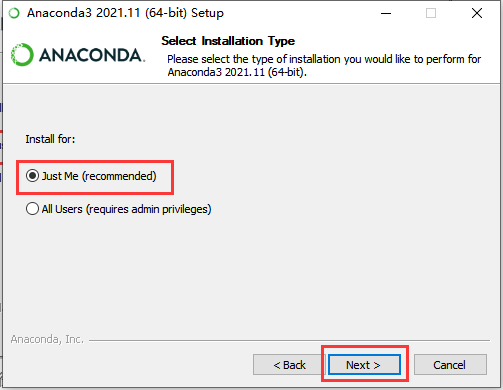
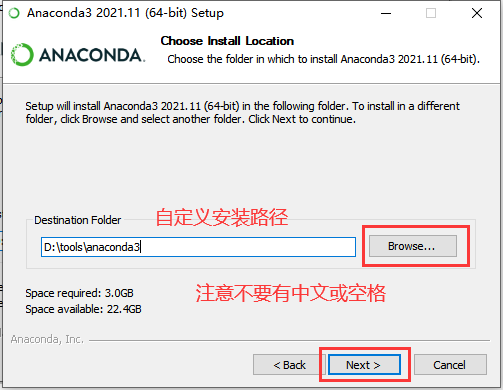
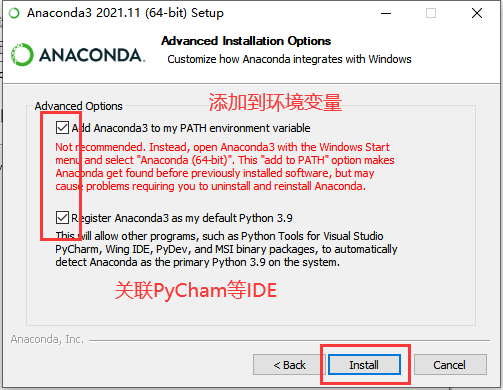
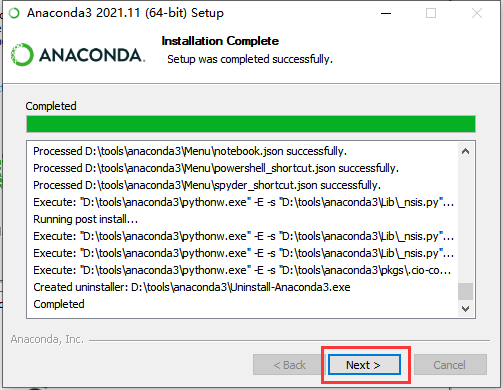
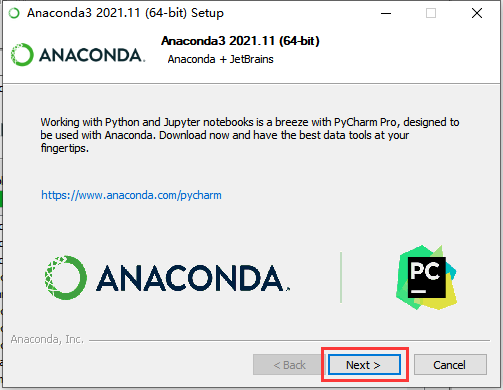
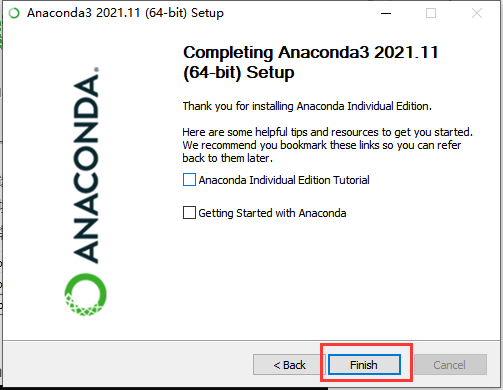
打开cmd,输入conda --version即可查看Anaconda版本。
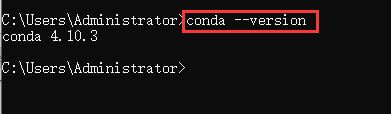
至此Anaconda安装成功( •̀ ω •́ )✧
(
插播反爬信息)博主CSDN地址:https://wzlodq.blog.csdn.net/
PyTorch安装
- 配置镜像
在cmd中执行,添加清华镜像源。官网的巨慢。
conda config --add channels https://mirrors.tuna.tsinghua.edu.cn/anaconda/pkgs/main/win-64/
conda config --add channels https://mirrors.tuna.tsinghua.edu.cn/anaconda/pkgs/free/win-64/
conda config --add channels https://mirrors.tuna.tsinghua.edu.cn/anaconda/cloud/pytorch/win-64/
conda config --set ssl_verify false
conda config --set show_channel_urls yes
- 1
- 2
- 3
- 4
- 5
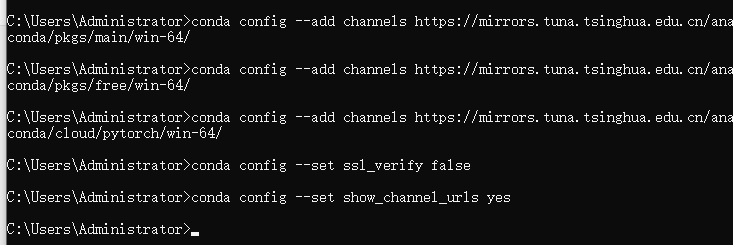
- 创建环境
创建一个虚拟环境,名称可以自定义,这里写的是myPytorch,Python版本可以在cmd中输入python --version查看,比如我的是3.9.1
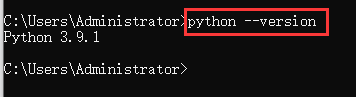
conda create -n myPytorch python=3.9.1
- 1
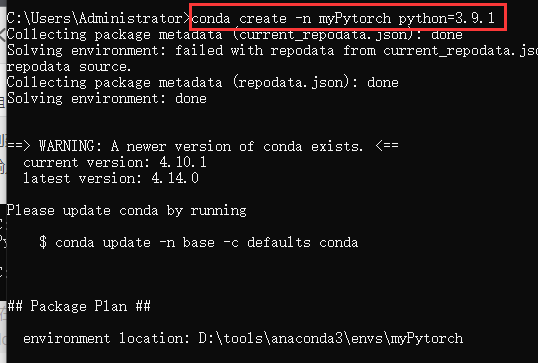
中途有询问输入y即可
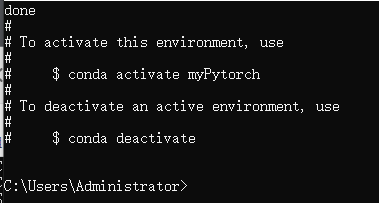
如上图即创建成功。
- 进入环境
在cmd中输入activate base,或者在菜单栏中打开Anaconda Prompt。
进入所创建的环境:conda activate myPytorch
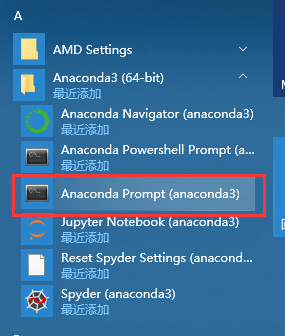
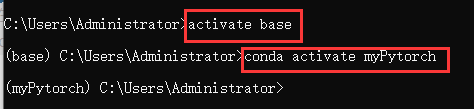
- 安装
第一节版本选择时,官网给出了相应安装命令,这里去掉-c pytorch不从官网下载,在创建环境中执行以下命令即可:
conda install pytorch torchvision torchaudio cpuonly
- 1
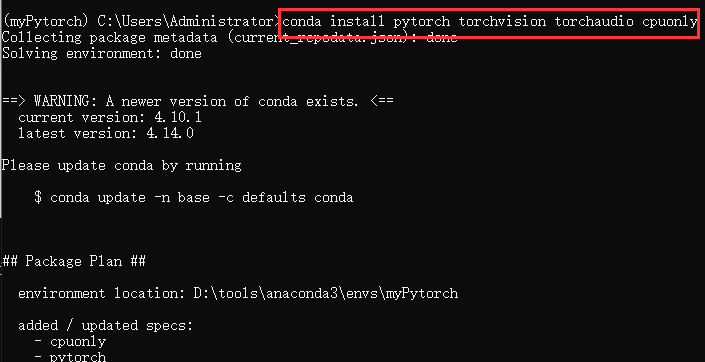
有询问输入y即可。
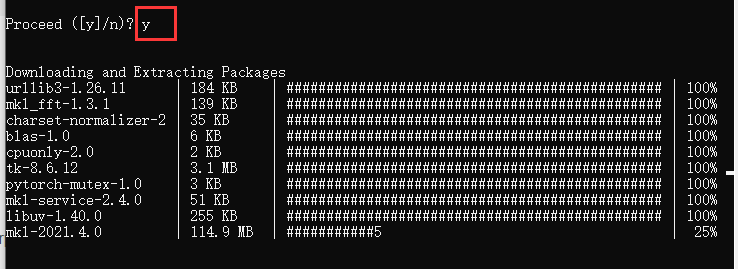
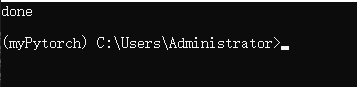
进入python,能成功打印版本号即安装成功。
import torch
print(torch.__version__)
- 1
- 2
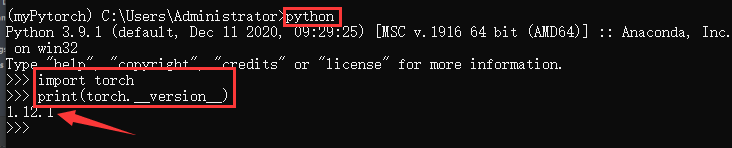
PyCham测试
在PyCham中添加创建的环境,点击File->settings->Project->Python Interpreter->Add Interpreter
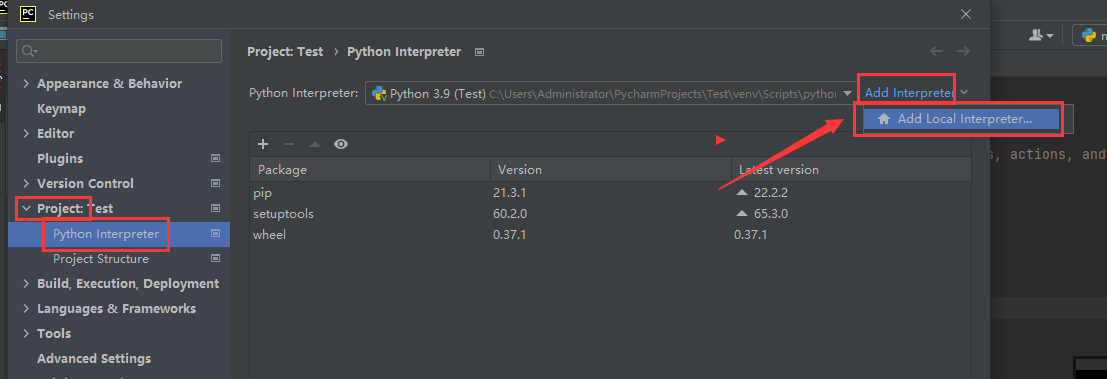
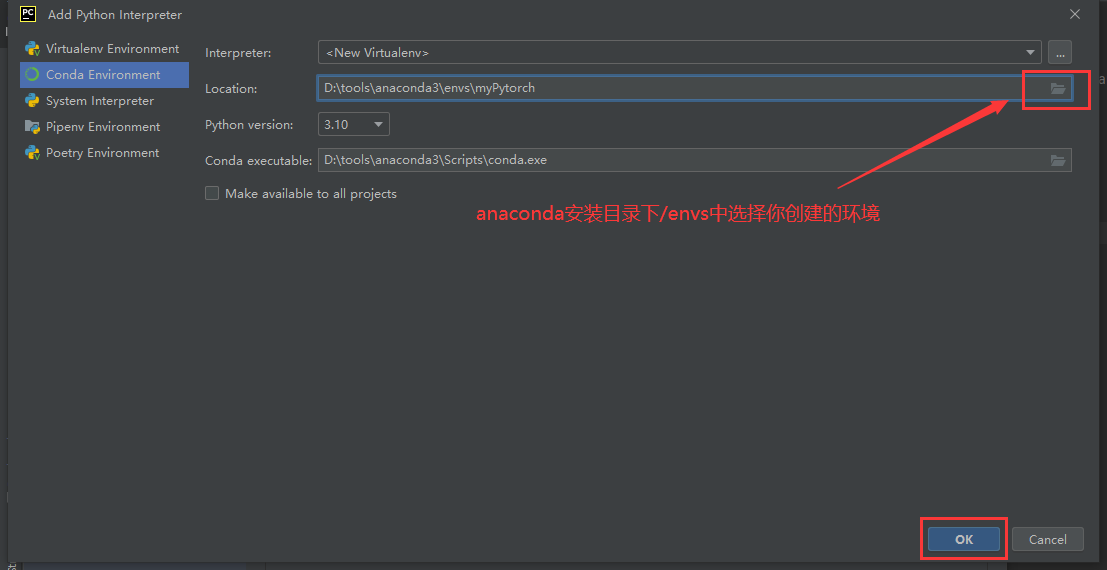
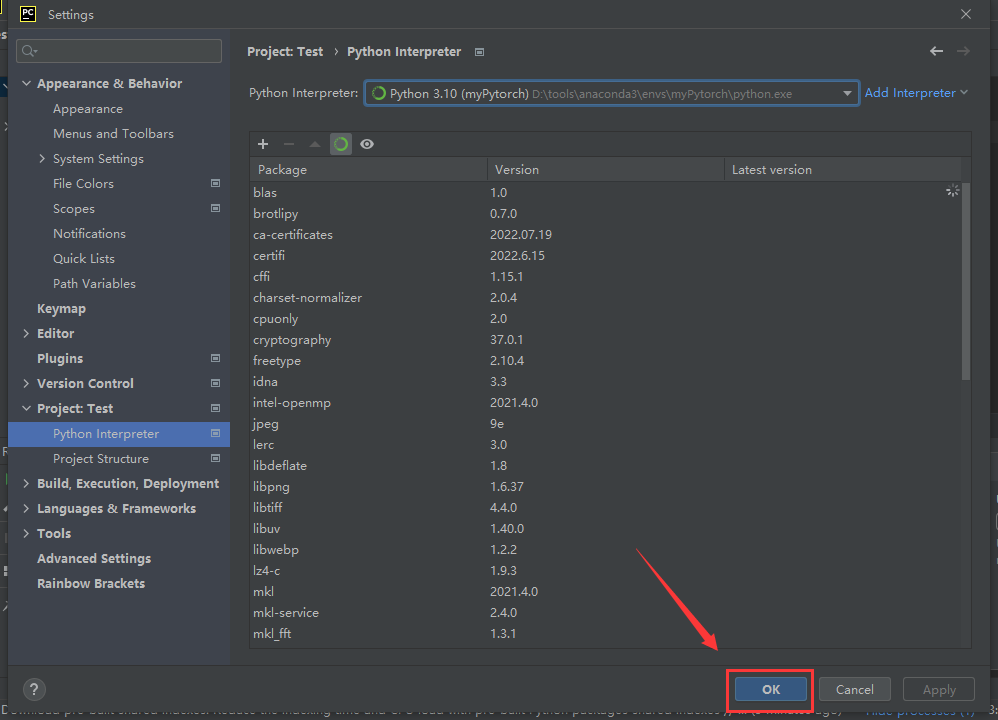
import torch
print(torch.__version__)
- 1
- 2

至此Pytorch环境搭建成功φ(゜▽゜*)♪
原创不易,请勿转载(
本不富裕的访问量雪上加霜)
博主首页:https://wzlodq.blog.csdn.net/
来都来了,不评论两句吗声明:本文内容由网友自发贡献,不代表【wpsshop博客】立场,版权归原作者所有,本站不承担相应法律责任。如您发现有侵权的内容,请联系我们。转载请注明出处:https://www.wpsshop.cn/w/凡人多烦事01/article/detail/136498
Copyright © 2003-2013 www.wpsshop.cn 版权所有,并保留所有权利。




